L’account non è associato a questo prodotto Office: errore di attivazione delle app Microsoft 365
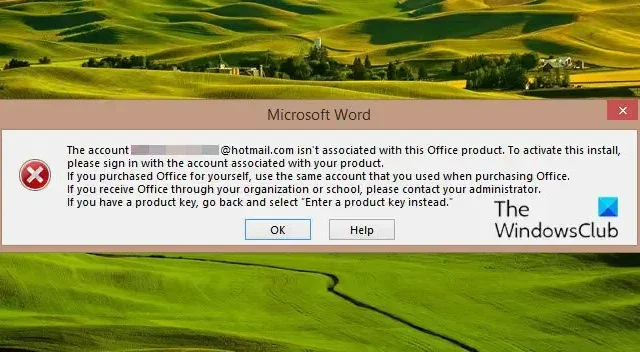
Questo post presenta soluzioni per correggere l’errore di attivazione delle app Microsoft 365: l’account non è associato a questo prodotto Office. Microsoft 365 è un servizio basato su abbonamento che offre alcune delle funzionalità più collaborative e aggiornate. Offre varie app desktop di Office, tra cui Word, PowerPoint, Excel, ecc. Ma di recente, alcuni utenti si sono lamentati del fatto che l’account non è associato a questo prodotto Office durante il tentativo di attivazione di Microsoft 365. Fortunatamente, puoi seguire alcuni semplici metodi per aggiustalo.
I messaggi di errore potrebbero includere uno dei seguenti:
L’account non ha ancora Office.
L’account non è associato a questo prodotto per ufficio.
L’account non è associato a questo prodotto Office.
L’account che hai firmato non è associato a questo prodotto Office.
Correggi l’errore di attivazione delle app Microsoft 365 L’account non è associato a questo prodotto Office
L’account non è associato a questo errore del prodotto Office in genere si verifica a causa di dettagli dell’account errati o di un account utente bloccato. Puoi risolverlo eseguendo la disconnessione e l’accesso o eseguendo l’Assistente supporto e ripristino Microsoft. Tuttavia, se ciò non funziona, questi e altri suggerimenti sono stati dettagliati di seguito:
- Esci da Office e accedi di nuovo
- Utilizzare Assistente supporto e ripristino Microsoft
- Controllare lo stato dell’abbonamento a Microsoft 365
- Rimuovi le credenziali dell’account
- Attiva Microsoft 365 in stato di avvio parziale
- Ripara Office 365 online.
1] Esci da Office e accedi di nuovo
Prima di iniziare con diversi metodi di risoluzione dei problemi, prova a disconnetterti e ad accedere nuovamente al tuo account Microsoft. Ciò a volte può aiutare a correggere bug ed errori minori come questo.
2] Utilizzare Microsoft Support and Recovery Assistant
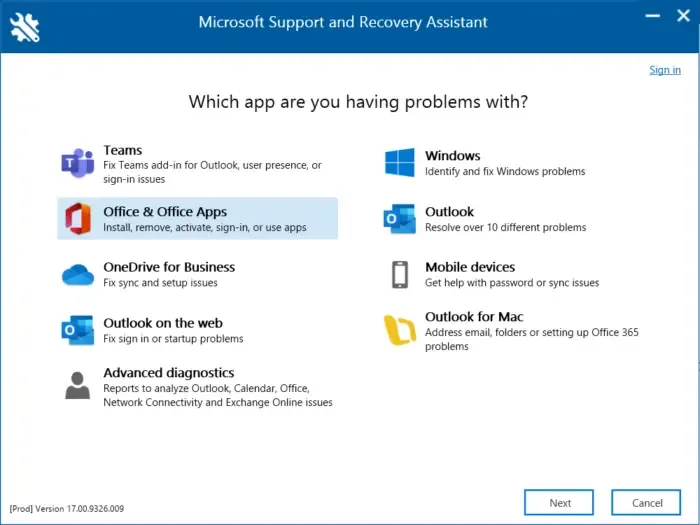
3] Controllare lo stato dell’abbonamento a Microsoft 365
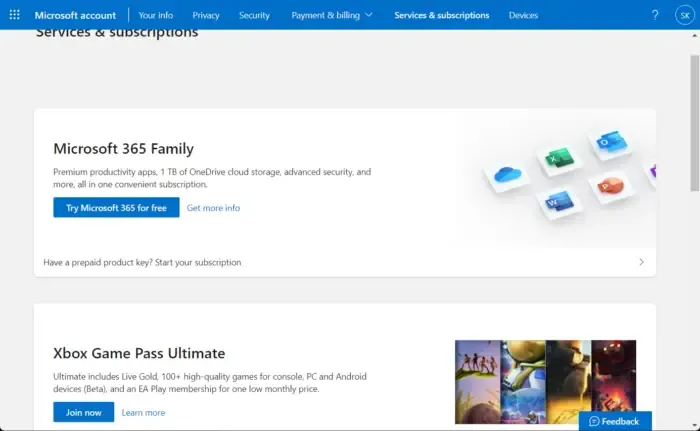
Ora controlla se hai un abbonamento a Microsoft 365 e assicurati che sia ancora attivo. In caso contrario, rinnova l’abbonamento e riprova. Ecco come puoi farlo:
- Chiudi tutte le app di Office sul tuo dispositivo Windows.
- Passa alla pagina del tuo account Microsoft e passa alla pagina Servizi e abbonamenti e controlla lo stato dell’abbonamento di Office.
4] Rimuovi le credenziali dell’account
Se non riesci ancora a correggere l’errore, prova a rimuovere le credenziali dell’ufficio dal tuo dispositivo. Ciò a volte può aiutare a correggere gli errori di attivazione di Microsoft. Ecco come:
- Fai clic sul tasto Windows , cerca Credential Manager e aprilo.
- Passare alle credenziali di Windows , selezionare la freccia accanto a MicrosoftOffice16 e quindi selezionare Rimuovi .
- Chiudi Gestione credenziali una volta terminato.
- Apri Impostazioni di Windows e vai su Account > Accedi all’azienda o all’istituto di istruzione .
- Scegli Disconnetti se l’account che usi per accedere a office.com è elencato lì ma non quello che usi per accedere a Windows.
- Riavvia il dispositivo e prova ad attivare nuovamente Microsoft 365.
5] Attiva Microsoft 365 in stato di avvio parziale
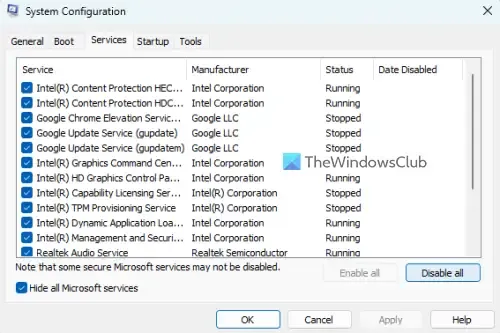
Le applicazioni di terze parti installate nel dispositivo possono essere responsabili del motivo per cui l’account non è associato a questo messaggio del prodotto Office. Esegui un avvio pulito del tuo PC per limitare tutte le applicazioni di terze parti. Ecco come eseguire un avvio pulito:
- Fare clic su Start , cercare Configurazione di sistema e aprirlo.
- Passare alla scheda Generale e selezionare l’ opzione Avvio selettivo e l’ opzione Carica servizi di sistema sotto di essa.
- Quindi vai alla scheda Servizi e seleziona l’opzione Nascondi tutti i servizi Microsoft .
- Fai clic su Disabilita tutto nell’angolo in basso a destra e premi Applica, quindi OK per salvare le modifiche.
Se l’errore non viene visualizzato nello stato di avvio pulito, potrebbe essere necessario abilitare manualmente un processo dopo l’altro e vedere chi è il colpevole. Dopo averlo identificato, disabilita o disinstalla il software.
6] Ripara Office 365 online
Se nessuno di questi passaggi può aiutarti, considera la riparazione di Office 365 Online. È noto che aiuta la maggior parte degli utenti a superare questo errore. Ecco come farlo:
- Premi il tasto Windows + I per aprire Impostazioni .
- Fare clic su App > App e funzionalità .
- Ora scorri verso il basso, fai clic sul prodotto per ufficio che desideri riparare e seleziona Modifica .
- Fare clic su Riparazione online e seguire le istruzioni sullo schermo.
Perché Office 365 non riconosce il mio account?
Office 365 potrebbe non riconoscere il tuo account se hai inserito le credenziali sbagliate. Assicurati di digitare l’ID utente e la password designati dalla tua organizzazione. Se ciò non aiuta, valuta la possibilità di reimpostare la password.
Perché dice che il mio account Microsoft non esiste quando esiste?
Se ricevi il messaggio di errore “L’account Microsoft non esiste”, potrebbe indicare che il tuo account è stato eliminato definitivamente e non può essere recuperato. Se questo è il caso, non ci sono eccezioni a questo criterio Microsoft.
Lascia un commento